8 manieren om de JPG/JPEG-grootte te verkleinen op Windows/Mac/Android/iOS
JPEG is het standaard afbeeldingstype voor digitale foto's. JPEG bevat veel informatie, vooral afbeeldingen van hoge kwaliteit. Sommige mensen willen de JPG-grootte verkleinen om problemen zoals e-mailfouten te voorkomen. Als u een afbeelding van hoge kwaliteit op sociale media deelt, kan de app de kwaliteit ervan verlagen. Dit bericht geeft de beste manieren om de JPG-grootte te verkleinen met meerdere oplossingen om deze problemen te voorkomen.
Gidslijst
Deel 1: 3 manieren om de JPG-grootte gratis online te verkleinen Deel 2: 3 hulpmiddelen om de JPG-bestandsgrootte te verkleinen [Windows/Mac] Deel 3: 2 manieren om JPG-afbeeldingen te comprimeren [iPhone/Android] Deel 4: Veelgestelde vragen over het verkleinen van de JPG-grootteDeel 1: 3 manieren om de JPG-grootte gratis online te verkleinen
Als u op zoek bent naar de eenvoudigste manier om de bestandsgrootte van JPG te verkleinen, dan zijn de oplossingen op internet te vinden. Veel online tools zijn toegankelijk voor meerdere browsers en bieden hun diensten gratis aan. Hier zijn de drie beste keuzes voor online tools.
1. AnyRec gratis beeldcompressor online
Een gratis online tool als deze biedt gemak bij grote bestandsgroottes. AnyRec gratis beeldcompressor online is een op AI gebaseerd programma dat bestaat uit eenvoudige navigatie voor een eenvoudig proces. Het ondersteunt populaire afbeeldingsbestandsformaten, waaronder zeldzame zoals SVG, GIF, enz. Vanwege de eenvoudige compressiestappen vinden veel gebruikers het handig voor batchcompressie om de JPG-grootte te verkleinen, waardoor de overdracht van e-mails, sociale apps en opslag soepeler verloopt.
Functies:
- Robuuste online compressor om te verkleinen met minimaal verlies.
- Geef 40 gratis uploads met een maximale bestandsgrootte van elk 55 MB.
- Verklein de afbeeldingsbestandsgrootte naar 80% zonder dat er een watermerk is toegepast.
- 100% gratis zonder registratie of het aanmaken van een account.
Stap 1.Klik in het hoofdmenu van AnyRec Free Image Compressor Online op de knop "Afbeeldingen toevoegen" en blader naar het JPEG-bestand in uw computermap.
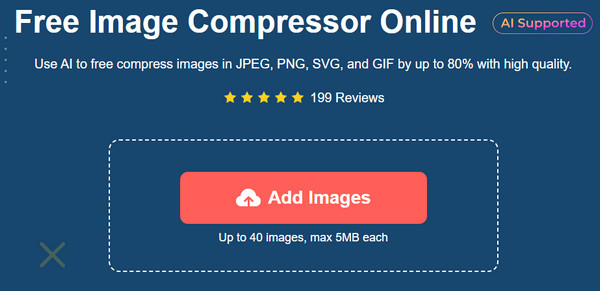
Stap 2.Wanneer de foto is geüpload, begint de online tool deze automatisch te verwerken. Klik nogmaals op de knop "Afbeeldingen toevoegen" om meer foto's te importeren. Zie de parameter van elke foto.
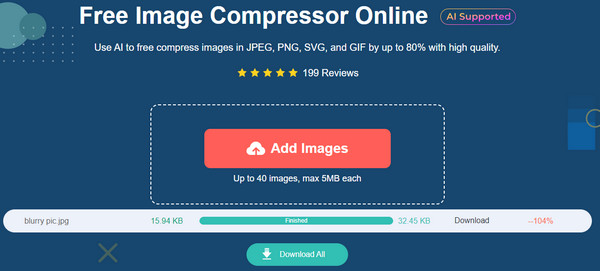
Stap 3.Nadat u alle benodigde bestanden hebt geüpload om te comprimeren en het woord "Klaar" voor elke gecomprimeerde foto ziet, klikt u op de knop "Alles downloaden" om de uiteindelijke uitvoer op te slaan.
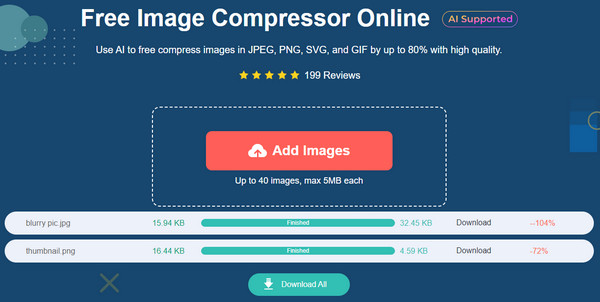
2. iLoveIMG
iLoveIMG biedt verschillende beeldbewerkingstools. De online foto-editor heeft een eenvoudige interface, waardoor u de benodigde functies gemakkelijk kunt vinden zonder advertentie-onderbreking. Het ondersteunt populaire afbeeldingstypen, zoals WEBP, RAW, HEIC, JPG en PNG, die u in één keer kunt uploaden voor batchcompressie. iLoveIMG is een behulpzame website over de hele wereld, die een eenvoudige oplossing biedt om de JPG-grootte gratis te verkleinen.
Stap 1.Bezoek de officiële website van iLoveIMG en selecteer de optie "Afbeelding comprimeren" in de lijst. Klik vervolgens op de knop "Afbeeldingen selecteren" om het grote afbeeldingsformaat te uploaden. Je kunt ook andere bronnen kiezen, zoals Dropbox en Google Drive, om de foto's op te halen.
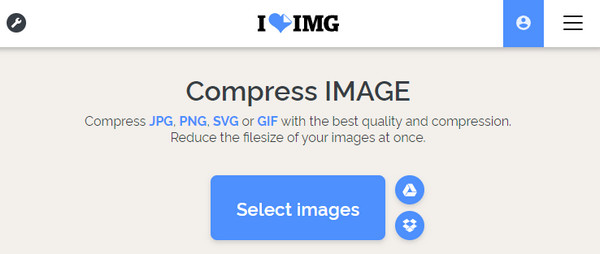
Stap 2.Wanneer de foto naar de website is geüpload, kunt u meer afbeeldingen toevoegen door op de plusknop te klikken. Klik daarna op de knop "Afbeeldingen comprimeren" onderaan de interface om het proces te starten. Download de resultaten en deel ze op sociale media.
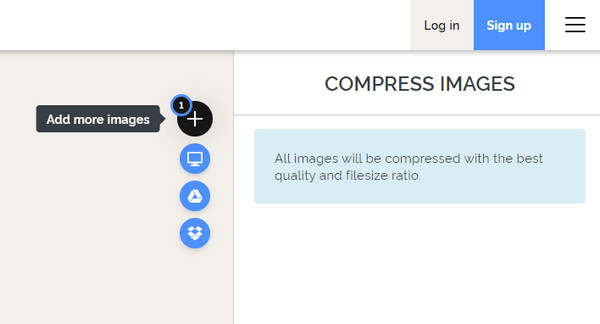
3. TinyWauw
TinyWow is een fantastische online tool met uitgebreide functies voor video's, foto's, pdf's en andere mediatypen. Met meer dan 70 soorten afbeeldingstools gaat het verkleinen van de JPG-grootte soepeler, met een kwaliteitsniveau dat u kunt controleren en maximaal verliesvrij. Het beste van deze compressor is dat je hiermee het uitvoerformaat kunt wijzigen in WEBP, Wp2, AVIF, PNG, enz. TinyWow is toegankelijk voor Chrome-, Safari-, Firefox- en Opera-browsers.
Stap 1.Ga vanuit het hoofdmenu naar "Afbeeldingshulpmiddelen" en kies de optie "Afbeeldingsgrootte comprimeren". Klik op de knop 'Uploaden vanaf pc of mobiel' om de lokale map van uw computer te openen. U kunt de foto ook eenvoudig slepen en neerzetten om deze naar de online tool te uploaden.
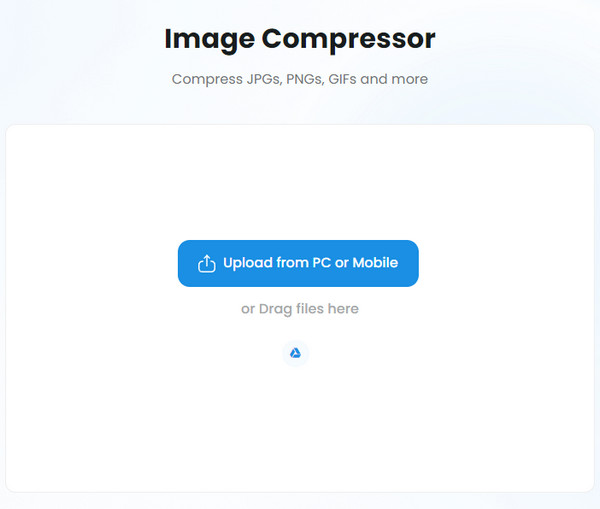
Stap 2.Verplaats de "Kwaliteitsschuifregelaar" naar de gewenste beeldkwaliteit. Selecteer in het uitvoermenu het uitvoerformaat waarin u de foto wilt opslaan. Klik op de knop "Comprimeren" om het formaat van de JPG-grootte te wijzigen. Download het vervolgens om de foto op uw apparaat op te slaan.
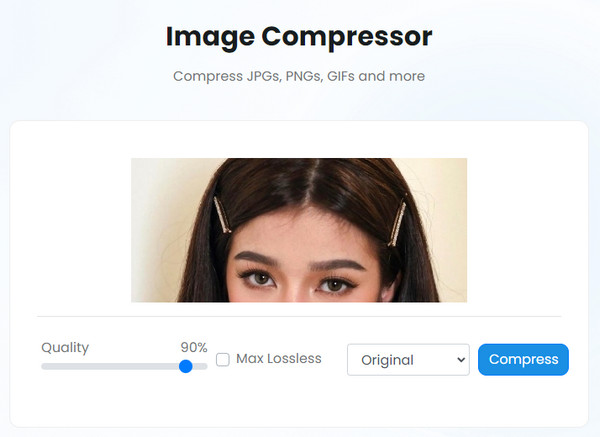
Deel 2: 3 hulpmiddelen om de JPG-bestandsgrootte te verkleinen [Windows/Mac]
U kunt een desktoptool downloaden waarmee u op een professionele manier afbeeldingen kunt comprimeren. Maar als je een van deze aanbevolen tools hebt, zal het comprimeren van de JPG-grootte geen probleem zijn. Hier zijn de beste oplossingen voor Windows en Mac.
1. Photoshop
Adobe Photoshop is een prachtig hulpmiddel voor Windows, Mac en Linus. Naast de krachtige functies voor het bewerken van foto's, kan de software de JPG-grootte verkleinen. Door afbeeldingen te comprimeren met Photoshop kunt u ze overal met de beste kwaliteit delen. Maar in tegenstelling tot andere tools is Adobe niet eenvoudig te gebruiken en biedt het slechts één exportformaat: GIF. Als u de app op uw computer heeft, volgt u echter de onderstaande stappen:
Stap 1.Start Adobe Photoshop op uw apparaat. Importeer de JPEG door naar het menu "Bestand" te gaan en op de optie Openen te drukken. Als alternatief kunt u het bestand vanuit de map slepen en neerzetten. Eenmaal geüpload, ga opnieuw naar het menu Bestand en klik op de knop "Exporteren als".
Stap 2.Kies JPEG als het uitvoerbestandstype en verplaats de schuifregelaar "Kwaliteit" naar het gewenste percentage. Bekijk een voorbeeld van de bestandsgrootte aan de linkerkant van de interface. Klik op de knop "Foto exporteren" om het gecomprimeerde bestand op te slaan.
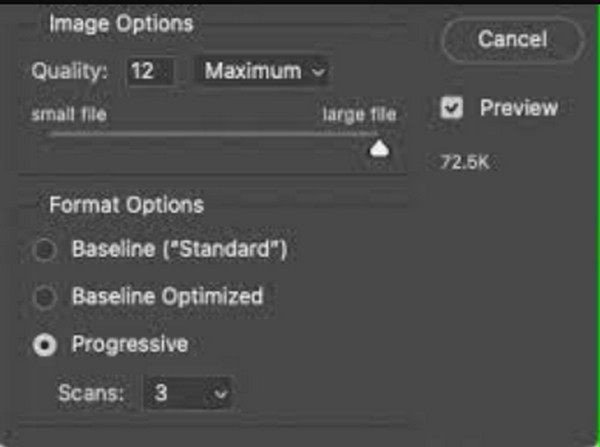
2. Foto's-app op Windows
Met de Foto's-app op Windows kunt u foto's bekijken met verschillende schermopties. Maar er zijn nog andere dingen die het kan doen. Met de recente update heeft de Foto's-app extra functies voor video en afbeeldingen op Windows 10 en 11. Naast de eenvoudige video-editor kun je ook het formaat van foto's in elk bestandsformaat wijzigen. Hiermee kunt u de afbeelding ook opslaan in uitvoerformaten zoals PNG, GIF, JPE, JXR, BMP en TIFF. Bovendien is er een aangepaste optie om de gewenste breedte en hoogte in te voeren. Zonder een add-on te installeren is de Foto's-app een geweldig alternatief om de JPG-grootte op Windows te verkleinen.
Stap 1.Open Verkenner en blader naar het JPEG-bestand dat u wilt comprimeren. Klik er met de rechtermuisknop op om de vervolgkeuzelijst weer te geven. Selecteer in het submenu 'Openen met' de app Foto's. Zodra de app de afbeelding opent, klikt u op de knop 'Meer weergeven' in het hoofdmenu en selecteert u 'Afbeelding wijzigen'.
Stap 2.In het dialoogvenster kunt u een van de gegeven opties kiezen. Maar u kunt de afmetingen ook aanpassen door naar "Aangepaste afmetingen definiëren" te gaan. Hernoem daarna het bestand en sla het op in uw map.
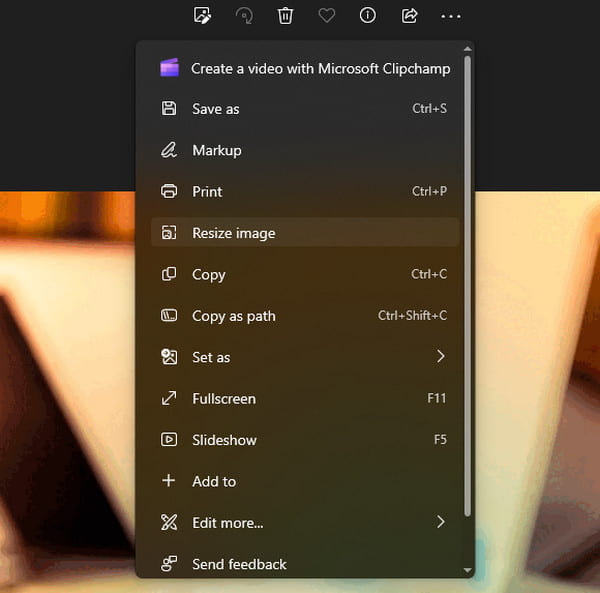
3. Voorbeeld op Mac
Als u een Mac bezit, beschikt u ook over een standaardmanier om de JPG-bestandsgrootte te verkleinen. Preview is de ingebouwde functie van Apple-apparaten, wat betekent dat u deze niet vanuit de App Store hoeft te installeren. Het systeem bevat andere opties, waaronder tekenhulpmiddelen, eenvoudige typografie en een JPG, PNG en zelfs SVG-compressor. Het is ook een PDF-viewer voor documenten met miniaturen die klaar zijn voor meerdere pagina's. Natuurlijk is het niet beperkt tot het hebben van de essentiële hulpmiddelen om afbeeldingen bij te snijden, bij te snijden, te roteren en het formaat ervan te wijzigen.
Stap 1.Ga naar de map Toepassingen en open de Preview-app. Importeer de afbeelding waarvan u het formaat wilt wijzigen. Aan de andere kant, ga naar de afbeelding en houd de "Ctrl"-toets ingedrukt.
Stap 2.Na het uploaden van de afbeelding opent u het menu Extra in de bovenste werkbalk en klikt u op de knop "Grootte aanpassen". Pas in het venster Afbeeldingsafmetingen de breedte en hoogte aan.
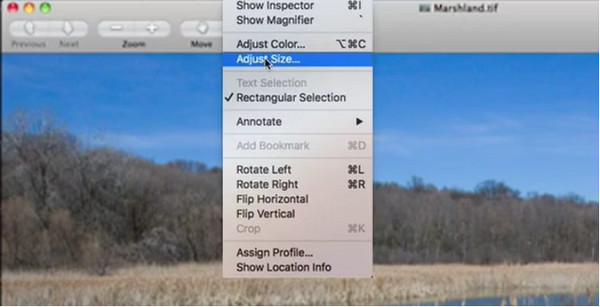
Stap 3.Nadat u de afbeeldingsafmetingen hebt bewerkt, klikt u op de knop "OK". Ga naar het menu Bestand en klik op de knop "Opslaan als". Bevestig het proces door op de knop "Opslaan" te klikken.
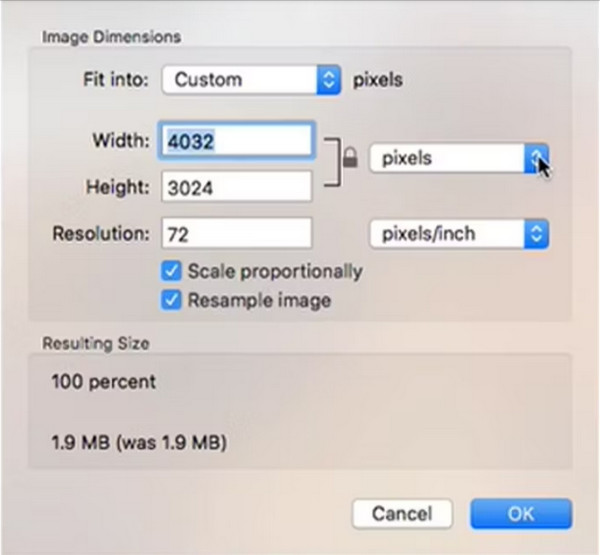
Deel 3: 2 manieren om JPG-afbeeldingen te comprimeren [iPhone/Android]
De meesten van ons gebruiken smartphones om foto's te maken. Omdat afbeeldingen meestal op kleinere apparaten worden bewaard, hebt u een JPG-bestandsverkleiner nodig om bestanden gemakkelijk te kunnen comprimeren. Bekijk de volgende aanbevolen apps om te downloaden op iOS en Android.
1. Foto-app op iPhone
De Foto's-app is een ingebouwde afbeeldingsviewer voor iOS. Het heeft een intuïtieve interface waarin u afbeeldingen kunt bekijken per categorie, diavoorstelling of in een opgeslagen map. Het heeft ook een foto-editor met essentiële functies zoals een trimmer, bijsnijder en filters of effecten. Er is echter geen directe manier om de JPG-bestandsgrootte te verkleinen, maar het is nog steeds werkbaar door de onderstaande stappen te volgen:
Stap 1.Ga naar Foto's en open de afbeelding die u wilt comprimeren. Tik op 'Delen' en kies de optie E-mail uit de lijst. Vul je e-mailadres in.
Stap 2.Tik op "Verzenden" en er verschijnt een pop-upvenster als de bestandsgrootte van de afbeelding te groot is. Kies Klein, Middel of Groot, of behoud het originele formaat.
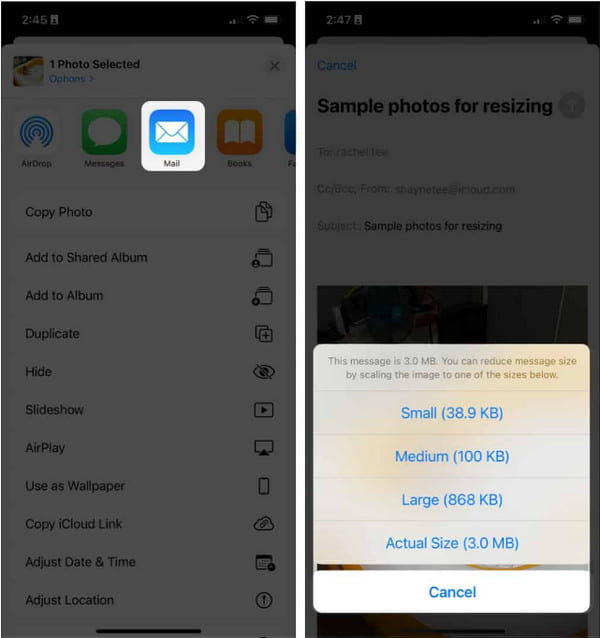
2. Snapseed op iPhone en Android
Deze app is een alles-in-één programma dat filters, genezing, rondingen en HDR Scape biedt. Snapseed, gemaakt door Google, wordt gezien als een van de beste foto-editors voor Android en iPhone. Het is gratis te downloaden, maar heeft enkele beperkingen. Het kan bijvoorbeeld alleen JPG- en RAW-bestanden openen en er is geen optie voor het wijzigen van het formaat bij het bijsnijden van een foto. En je kunt converteren RAW naar JPG als andere apps RAW niet kunnen openen. Laten we doorgaan met de stappen als u akkoord gaat met deze beperkingen en alleen de JPG-bestandsgrootte wilt verkleinen.
Stap 1.Download en installeer Snapseed via Google Play of App Store. Open de app op uw telefoon en zoek de instellingen in het menu 'Meer weergeven'.
Stap 2.Tik op "Beeldformaat" en pas de foto aan naar het gewenste formaat. Doe hetzelfde met de opties "Formaat" en "Kwaliteit". Sla de uitvoer op zodra u klaar bent met bewerken.
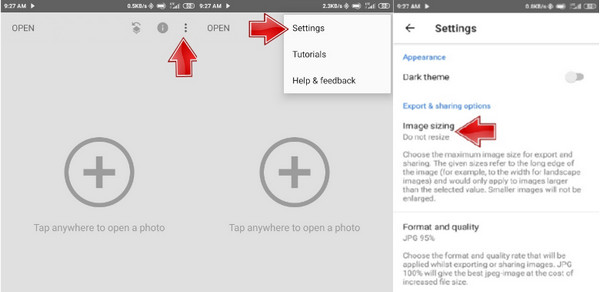
Deel 4: Veelgestelde vragen over het verkleinen van de JPG-grootte
-
1. Wat is een andere manier om de JPG-bestandsgrootte te verkleinen?
Als je compressie en verlies van beeldkwaliteit liever wilt vermijden, dan is de tweede optie het bijsnijden van sommige delen van de foto. Dit kan gedaan worden vanuit uw standaardtelefoongalerij of foto-editor op een computer.
-
2. Heeft de bestandsgrootte invloed op de beeldkwaliteit?
Ja. Maar technisch gezien hangt het af van het beeldgegevensformaat. Maar de extra bestandsgrootte zou nuttiger kunnen zijn bij het weergeven van afbeeldingen. Het vertraagt het laad- of exportproces. Resolutie is ook een factor bij grote bestandsgroottes, dus let op de hogere resolutie.
-
3. Hoe kan ik kleinere bestandsgroottes maken bij het maken van foto's op de iPhone?
De eenvoudigste manier om foto's in kleinere bestandsgroottes op te slaan, is door de formaatinstellingen van de camera-app te wijzigen. Ga hiervoor naar Instellingen en navigeer naar Camera. Kies in het menu Formaten het HEIC- of HEVC-formaat. De toekomstige afbeeldingen worden HEIC opgeslagen.
Conclusie
U kunt standaardapps vinden die u kunnen helpen verklein de JPG-bestandsgrootte. U kunt deze hulpmiddelen gebruiken comprimeer afbeeldingen tot 50/100/200KB zoals je wilt. Maar als deze programma's moeten worden verbeterd, gebruik dan apps of tools van derden, zoals AnyRec Free Image Compressor Online. Bezoek de website en ervaar een compressieproces zonder advertenties.
